 Tutorial perisian
Tutorial perisian
 Perisian komputer
Perisian komputer
 Bagaimana untuk memaparkan kadar bingkai pada MSI Airplane? Tutorial nombor bingkai tetapan satah kecil MSI
Bagaimana untuk memaparkan kadar bingkai pada MSI Airplane? Tutorial nombor bingkai tetapan satah kecil MSI
Bagaimana untuk memaparkan kadar bingkai pada MSI Airplane? Tutorial nombor bingkai tetapan satah kecil MSI
Editor PHP Xinyi membawakan tutorial tentang menetapkan kadar bingkai pesawat kecil MSI. MSI Mini Plane ialah alat monitor praktikal yang boleh membantu pengguna memantau kadar bingkai permainan dan meningkatkan pengalaman permainan mereka. Dalam permainan, kestabilan kadar bingkai adalah penting untuk kelancaran, jadi sangat perlu untuk memahami cara pesawat MSI memaparkan kadar bingkai. Seterusnya, kami akan memperkenalkan cara menetapkan kadar bingkai dalam Pesawat MSI supaya anda boleh memahami status permainan dengan mudah.
1. Buka MSI Aircraft dan klik butang tetapan berbentuk gear.

2. Anda perlu mencari [Frame Rate] dalam [Monitoring], dan kemudian semak semua pilihan.

3. Kemudian laraskan kedudukan paparan kadar bingkai.
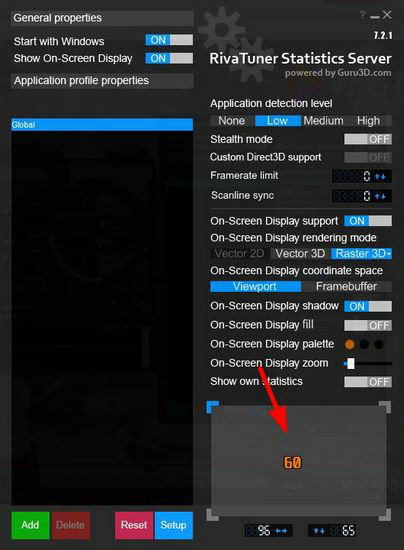
4. Akhirnya, dengan CPU dan data lain yang telah ditetapkan sebelum ini, kita boleh mempunyai kesan yang ditunjukkan dalam gambar di bawah dalam permainan.

Atas ialah kandungan terperinci Bagaimana untuk memaparkan kadar bingkai pada MSI Airplane? Tutorial nombor bingkai tetapan satah kecil MSI. Untuk maklumat lanjut, sila ikut artikel berkaitan lain di laman web China PHP!

Alat AI Hot

Undresser.AI Undress
Apl berkuasa AI untuk mencipta foto bogel yang realistik

AI Clothes Remover
Alat AI dalam talian untuk mengeluarkan pakaian daripada foto.

Undress AI Tool
Gambar buka pakaian secara percuma

Clothoff.io
Penyingkiran pakaian AI

AI Hentai Generator
Menjana ai hentai secara percuma.

Artikel Panas

Alat panas

Notepad++7.3.1
Editor kod yang mudah digunakan dan percuma

SublimeText3 versi Cina
Versi Cina, sangat mudah digunakan

Hantar Studio 13.0.1
Persekitaran pembangunan bersepadu PHP yang berkuasa

Dreamweaver CS6
Alat pembangunan web visual

SublimeText3 versi Mac
Perisian penyuntingan kod peringkat Tuhan (SublimeText3)

Topik panas
 1375
1375
 52
52
 Pesawat kecil MSI tidak memaparkan osd? MSI satah kecil tiada penyelesaian paparan osd
Mar 14, 2024 am 11:07 AM
Pesawat kecil MSI tidak memaparkan osd? MSI satah kecil tiada penyelesaian paparan osd
Mar 14, 2024 am 11:07 AM
MSI ialah perisian overclocking kad grafik yang digunakan oleh ramai pengguna, yang boleh menjadikan pemproses berjalan lebih pantas. Walau bagaimanapun, sesetengah pengguna mendapati bahawa tiada paparan osd selepas pemasangan Apakah yang perlu mereka lakukan? Bagaimana untuk membuat pesawat MSI memaparkan OSD? Editor akan memperkenalkan operasi kepada anda secara terperinci di bawah. Tetapan paparan osd satah kecil MSI: 1. Mula-mula, padam fail yang dipasang sebelum ini Jika ia menunjukkan bahawa ia tidak boleh dipadam semasa operasi, mulakan semula dan kemudian padamkannya sepenuhnya. 2. Pasang semula Pesawat MSI Semasa proses pemasangan, semak pilihan rivatunerstatisticsserver Ini ialah perisian yang memaparkan nombor bingkai dan parameter lain. 3. Selepas program utama dipasang, paparan nombor bingkai akan muncul secara automatik.
 Bagaimana untuk memaparkan kadar bingkai pada MSI Airplane? Tutorial nombor bingkai tetapan satah kecil MSI
Mar 13, 2024 pm 09:49 PM
Bagaimana untuk memaparkan kadar bingkai pada MSI Airplane? Tutorial nombor bingkai tetapan satah kecil MSI
Mar 13, 2024 pm 09:49 PM
Jika anda menggunakan kad grafik MSI, anda boleh memuat turun MSI Mini Plane pada komputer anda untuk memaksimumkan prestasi komputer anda. Jadi bolehkah MSI Aircraft memaparkan kadar bingkai? Sudah tentu boleh. Mari kita lihat langkah-langkah untuk memaparkan nombor bingkai pesawat kecil MSI. 1. Buka MSI Aircraft dan klik butang tetapan berbentuk gear. 2. Anda perlu mencari [Frame Rate] dalam [Monitoring], dan kemudian semak semua pilihan. 3. Kemudian laraskan kedudukan paparan kadar bingkai. 4. Akhir sekali, dengan CPU yang ditetapkan sebelum ini dan data lain, kita boleh mempunyai kesan yang ditunjukkan dalam gambar di bawah dalam permainan.
 Bagaimana untuk memaparkan CPU pada MSI Aircraft - Bagaimana untuk memaparkan CPU pada MSI Airplane
Mar 04, 2024 pm 04:04 PM
Bagaimana untuk memaparkan CPU pada MSI Aircraft - Bagaimana untuk memaparkan CPU pada MSI Airplane
Mar 04, 2024 pm 04:04 PM
Adakah anda tidak biasa dengan cara memaparkan CPU pada pesawat MSI seperti artikel hari ini membawakan anda kaedah memaparkan CPU pada pesawat MSI. Pengguna yang berminat boleh membaca artikel berikut. Selepas membuka perisian, kami terus mengklik ikon gear untuk membuka antara muka tetapan. Di bawah tab [Pemantauan], cari pilihan CPU, mula-mula klik di sebelah kiri, tandakan √, dan kemudian tandakan juga √ di hadapan bar sistem, osd dan item lain. Pilih bar sistem dan anda boleh melihat nilai suhu yang dipaparkan oleh CPU pada bar sistem. Jika ia dipaparkan pada OSD, ia akan menjadi kesan yang ditunjukkan dalam gambar di bawah.
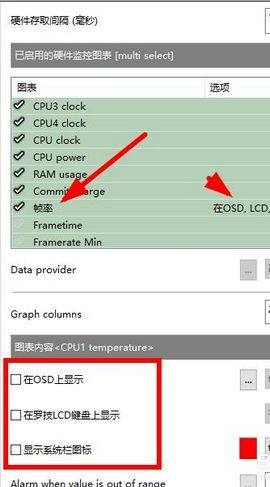 Bagaimana untuk memaparkan kadar bingkai pada MSI Airplane-Cara untuk memaparkan kadar bingkai pada MSI Airplane
Mar 04, 2024 pm 09:52 PM
Bagaimana untuk memaparkan kadar bingkai pada MSI Airplane-Cara untuk memaparkan kadar bingkai pada MSI Airplane
Mar 04, 2024 pm 09:52 PM
Sesetengah pengguna baru sahaja berhubung dengan perisian MSI Aircraft dan tidak begitu faham dengan cara MSI Airplane memaparkan kadar bingkai Artikel berikut membawa kepada anda kaedah memaparkan kadar bingkai MSI Airplane. Pengguna yang berminat boleh lihat di bawah. Anda perlu mencari kadar bingkai dalam [Monitor], kemudian tandakan semua pilihan Laraskan kedudukan paparan kadar bingkai pada CSD agar sepadan dengan CPU yang telah ditetapkan sebelumnya.
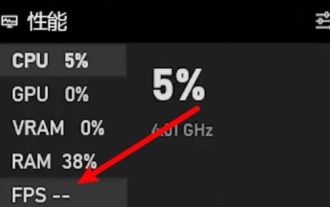 Bagaimana untuk menetapkan nombor bingkai paparan dalam epik? Bagaimana untuk menetapkan langkah paparan nombor bingkai dalam epik
Mar 13, 2024 pm 02:04 PM
Bagaimana untuk menetapkan nombor bingkai paparan dalam epik? Bagaimana untuk menetapkan langkah paparan nombor bingkai dalam epik
Mar 13, 2024 pm 02:04 PM
Epic ialah perisian yang mempunyai bilangan permainan yang banyak. tidak tahu Bagaimana untuk menyediakannya, maka editor tutorial perisian ini akan berkongsi kaedah operasi Rakan-rakan yang memerlukan boleh datang dan belajar mengenainya. Langkah-langkah untuk menetapkan paparan nombor bingkai dalam epik: 1. Buka alat Xbox dengan kekunci pintasan "win+g", masukkan halaman dan klik pilihan "fps". 2. Kemudian klik butang "Minta Akses". 3. Klik &ldqu dalam tetingkap gesaan pop timbul
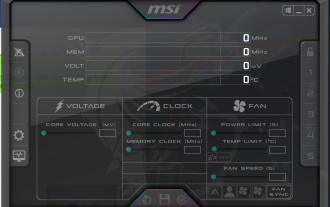 Apakah yang perlu saya lakukan jika tiada pilihan suhu CPU pada MSI Airplane?
Mar 13, 2024 pm 06:22 PM
Apakah yang perlu saya lakukan jika tiada pilihan suhu CPU pada MSI Airplane?
Mar 13, 2024 pm 06:22 PM
Jika pilihan suhu CPU tidak dipaparkan pada papan induk MSI anda, mungkin terdapat masalah dengan pemacu pengguna atau tetapan BIOS Biarkan tapak ini dengan teliti memperkenalkan kepada pengguna analisis masalah pesawat kecil MSI yang tidak mempunyai pilihan suhu CPU. Analisis masalah pesawat kecil MSI tidak mempunyai pilihan suhu CPU 1. Masalah pemandu: Pertama, sila pastikan anda telah memasang pemacu papan induk MSI dan firmware BIOS terkini. Anda boleh melawati tapak web rasmi MSI, cari versi terkini pemacu dan BIOS untuk model motherboard anda pada halaman sokongan atau muat turun, dan pasangkannya. 2. Tetapan BIOS: Masukkan tetapan BIOS semasa komputer dimulakan. Tekan kekunci DEL atau F2 semasa permulaan (papan induk yang berbeza mempunyai
 Bagaimana untuk memuat turun pesawat kecil MSI? Tutorial muat turun dan pemasangan pesawat kecil MSI
Mar 14, 2024 pm 03:22 PM
Bagaimana untuk memuat turun pesawat kecil MSI? Tutorial muat turun dan pemasangan pesawat kecil MSI
Mar 14, 2024 pm 03:22 PM
MSI Mini Plane ialah alat overclocking kad grafik profesional yang boleh mempercepatkan kelajuan berjalan komputer Ia merupakan alat tambahan yang penting untuk ramai pemain. Jadi bagaimana untuk memuat turun pesawat kecil MSI? Ramai pengguna pemula masih tidak jelas, jadi mari kita lihat tutorial terperinci di bawah. Tutorial Muat Turun Pesawat Kecil MSI 1. Buka pelayar dan cari "Muat Turun Pesawat Kecil MSI" dan masukkan laman web rasmi. 2. Klik butang "muat turunAfterburner". 3. Selepas memuat turun, buka folder, pilih pakej termampat, klik kanan dan pilih "Ekstrak Semua" untuk mengekstraknya ke desktop. 4. Klik dua kali untuk membuka pakej pemasangan pada desktop, dan klik Lalai dalam kotak gesaan.
 Cara menyusun pesawat kecil MSI berturut-turut - Bagaimana mengatur pesawat kecil MSI dalam satu baris
Mar 06, 2024 pm 12:00 PM
Cara menyusun pesawat kecil MSI berturut-turut - Bagaimana mengatur pesawat kecil MSI dalam satu baris
Mar 06, 2024 pm 12:00 PM
Apabila sesetengah pengguna menggunakan pesawat kecil MSI, mereka tidak begitu biasa dengan cara menyusun pesawat kecil MSI secara berturut-turut Di bawah, editor akan membawakan kepada anda kaedah menyusun pesawat kecil MSI secara berturut-turut, sila datang dan baca di bawah. 1. Mula-mula buka perisian MSI Small Aircraft pada komputer anda. Klik Tetapan. 2. Kemudian dalam antara muka tetapan perisian pesawat kecil MSI, klik di sini untuk memaparkan pada OSD. 3. Akhir sekali, paparan pesawat kecil MSI akan dibarisi di sudut kiri atas komputer.



